Google Docs vs Dropbox Paper: أيهما أفضل؟
منوعات / / February 16, 2022
مستندات جوجل تم إصداره منذ حوالي 10 سنوات ، ومنذ ذلك الحين ، عبر العديد من التحديثات ، أصبح يُنظر إليه على أنه الأكثر شهرة أدوات تعاونية عبر الإنترنت. منذ وقت ليس ببعيد ، ظهرت أداة أخرى باسم ورق دروب بوكس أصدرت. ومنذ ذلك الحين ، كان هناك همسة مستمرة بين الجماهير - الورق سيتفوق على المستندات. نزن اليوم كلاً من مستندات Google و Dropbox Paper ونرى من هو الأفضل.

لذلك دون مزيد من اللغط ، دعنا نتعمق في الأمر مباشرةً.
اقرأ أيضا:حرب لوحات المفاتيح: Gboard vs SwiftKeyالميزات المشتركة
1. تعاون
التعاون - السمة المركزية لأي نظام مشاركة ملفات عبر الإنترنت. ومع ذلك ، فإن كلتا الأداتين في فن التعاون يتعلقان بمدى براعتهما فيه.

ميزات الورق لائقة - لديها خيار التعديل والتعليق والمشاركة أو التعليق والمشاركة. سهل وبسيط رأي غير متوفر للأسف. الميزة نفسها ممتدة قليلاً في محرر مستندات Google. هنا لا يمكن لعضو الفريق فقط التحرير والتعليق ، ولكن يمكنه أيضًا إعداد المستند في الوضع القابل للعرض.
جانب آخر هو تسجيل الدخول. في Paper ، يجب أن يكون المستخدمون إلزاميًا تسجيل الدخول إلى حساب Dropbox الخاص بهم لتحرير أو التعليق على ملف مشترك. علاوة على ذلك ، ليس من الضروري أن يكون المنتسب أمرًا إلزاميًا تسجيل الدخول إلى حساب Google الخاص بهم لعرض / تحرير الوثيقة. علاوة على ذلك ، هناك الكثير لاستكشافه في الإعدادات المتقدمة.ميزة أنيقة في Dropbox Paper في شكل @ الإشارات. فقط اكتب @ وحدد الاسم. ستتم مشاركة المستند مع المستخدم على الفور.
2. واجهه المستخدم
واجهة Dropbox عصرية ، ولن تشتت انتباهك بشريط أدوات يحوم حولك ، والشكل والمظهر في أضيق الحدود في أفضل حالاته. مثلما تكون جاهزًا لتنسيق النص ، سيمنحك Paper الخيار لاختيار أنماط الخط الصحيحة.
بالنسبة لأي عنصر جديد ، يتم تقديم الخيارات بدقة في شكل فقاعة صغيرة.
انقر فوقه ، وستتمكن من اختيار أي عنصر وسائط - صورة أو فيديو أو قائمة اختيار أو عنصر من Dropbox.
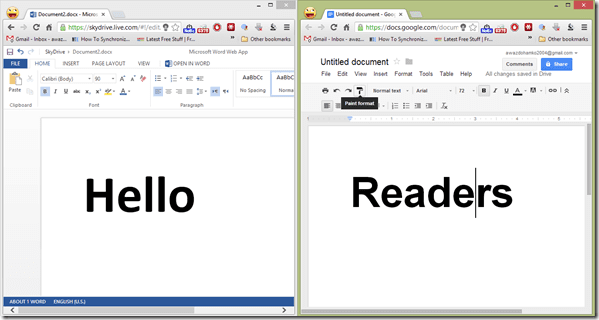
مما لا يثير الدهشة ، أن واجهة محرر مستندات Google تبدو مملة قليلاً أمام Paper. إنه يأتي فقط مع شريط أدوات ثابت في أعلى الصفحة. لذلك إذا كان عليك إدراج صورة جديدة أو جدول جديد ، فسيتعين عليك سحب المؤشر طوال الطريق إلى شريط الأدوات والقيام بالمهمة.
هَذَا الْبَعْضُ بشرى سارة للمطورين الذين يؤمنون بالتعاون التفاعلي ، باستخدام Paper ، ستتمكن من كتابة أجزاء من التعليمات البرمجية بدقة قدر الإمكان - سيتم التعامل مع التنسيق والأسلوب بواسطة Paper تلقائيًا.3. بحث
بحث Google ضد بحث Dropbox؟
حسنًا ، الأخبار جيدة بشكل مدهش. جلبت عمليتا البحث النتائج في نفس الوقت بشكل مدهش. إذا سألتني ، وجدت أن واجهة Paper أكثر روعة ، حيث يتم عرض نتائج البحث أسفل المربع نفسه.
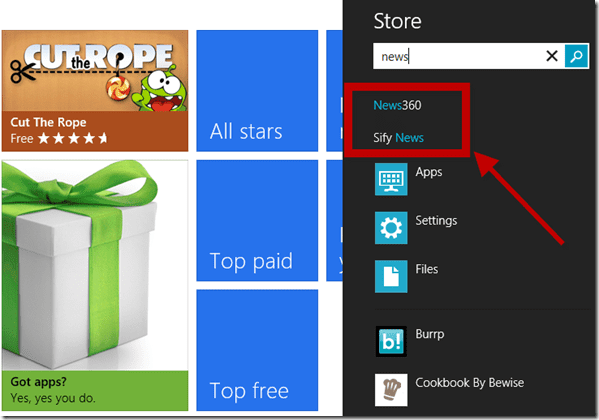
القول النهائي - البحث في الورق يتساوى مع محرر المستندات وبينما قد تتغير السيناريوهات اعتمادًا على كمية البيانات التي قد تكون لديك على النظام.
على الرغم من وجود ميزة أنيقة في الورق حيث يمكنك البحث عن طريق اسم المؤلف. فقط اكتب @ وحدد الاسم. أليس أنيقًا؟4. تاريخ النسخة
تسير الأدوات التعاونية وإصدار الإصدارات جنبًا إلى جنب. كل من مستندات Google وورقة Dropbox لها منظورها الخاص حول محفوظات الإصدار. بينما يؤمن Paper بعرض العمل التعاوني ، فإنه يعرض فقط من قام بالتغييرات ومتى.
لمعرفة التغييرات التي تم إجراؤها ، سيتعين عليك تعقبها يدويًا ، وهو ما يمثل مشكلة كبيرة.
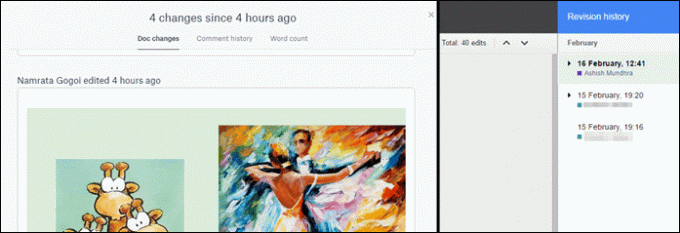
ال الأمم المتحدة-السمات المشتركة
1. جناح جوجل
اليد العليا التي يمتلكها محرر مستندات Google هي أنه يحتوي على كل شيء تقريبًا جناح جوجل كإضافة. لذا ، سواء كان تطبيق Keep note ترغب في نسخ أو بعض الصور من رحلتك الأخيرة (المخزنة في صور Google) ، يمكنك الحصول على أفضل ما في كثير عوالم فيه.
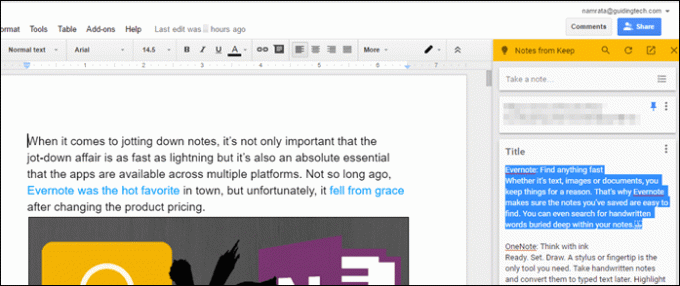
وأفضل شيء هو أن المستندات لا تتطلب سوى تسجيل دخول واحد ، ومن هناك يصبح الإبحار سلسًا. أيضًا ، هناك الكثير من التطبيقات التي يمكنك إضافتها كإضافة لتحسين تجربة المستندات الخاصة بك.
2. وسائل الإعلام الحية
يحتوي Dropbox Paper على تجربة مثيرة للاهتمام حول وسائط التضمين. إنه يدعم عددًا كبيرًا من المحتوى القابل للتضمين ، لذا سواء كانت تغريدة تريد حفظها أو قائمة بمقاطع فيديو YouTube ، يمكن لـ DropBox بالتأكيد تقديم عرض جميل لهذه الميزات.

علاوة على ذلك ، إذا تم إدراج صور متعددة في مستند ، فيمكنك فقط السحب والإفلات وسيتم ترتيبها تلقائيًا.
بينما في مُحرر مستندات Google ، يتم إرفاق روابط مقاطع الفيديو أو ملفات GIF كروابط عادية - لا يتم عرض أي محتويات حية هنا.
وبقدر ما يتعلق الأمر بإعادة ترتيب عدد كبير من الصور ، فمن الصعب تنفيذها - يمكنك مقارنتها تقريبًا بإعادة ترتيب الصور في مستندات Office.
اكتشف كيف تنزيل ملفات GIF من Twitter.3. الوصول دون اتصال
هذه ميزة يبحث عنها معظمنا في كل مكان - سواء كانت لعبة أو تطبيقًا ، وللأسف يفتقر Dropbox إلى هذه الميزة.
حسنًا ، نحن نأخذ Google ونعم ، Docs لديها دعم للوصول في وضع عدم الاتصال. كل ما عليك فعله هو التوجه إلى قائمة الإعدادات وتبديل مفتاح Offline إلى On.
تحقق من هذه 10 يجب ان يملك ألعاب Android غير المتصلة بالإنترنت4. يستكشف
ليس كل عقل بشري قادر على تذكر كل شيء وكلنا نريدنا نصيب من الالهام. يمكن أن يمتد نفس الخط الفكري إلى عملنا أيضًا. يقوم محرر مستندات Google بعمل احترافي في جلب الإلهام داخل المستند مباشرةً. مجرد نقرة يستكشف وستأتي اللوحة اليمنى بمقالات مثيرة للاهتمام بناءً على الكلمات الرئيسية.

علاوة على ذلك ، يمكنك إضافة النص مباشرة من اللوحة إلى المستند الخاص بك بنقرة واحدة فقط. تحدث عن سهولة الوصول.
من الفائز؟
بالتأكيد ، يحتوي Paper على الكثير من الميزات اللامعة - واجهة رائعة وأدوات أثناء التنقل وعدد كبير من المحتويات القابلة للتضمين. ولكن بعد ذلك ، يمكن أن يكون الافتقار إلى الوصول في وضع عدم الاتصال مشكلة بالنسبة لغالبيتنا. بعد كل شيء ، هذه ليست كل مرة نحن فيها متصل بالإنترنت.
كل من Dropbox Paper و Google Docs مجانيان حتى الآن ، مع عدم احتساب المستندات الورقية الخاصة بك تخزين دروب بوكس والخطط. في رأيي ، سوف يمر بعض الوقت قبل أن يتمكن Paper من التغلب على أداة موجودة بالفعل ، فماذا يقول؟
اقرأ أيضا: إليك كيفية زيادة سعة التخزين الداخلية في Android
آخر تحديث في 03 فبراير 2022
قد تحتوي المقالة أعلاه على روابط تابعة تساعد في دعم Guiding Tech. ومع ذلك ، فإنه لا يؤثر على نزاهة التحرير لدينا. يظل المحتوى غير متحيز وأصيل.

كتب بواسطة
Namrata يحب الكتابة عن المنتجات والأدوات. تعمل في شركة Guiding Tech منذ عام 2017 ولديها ما يقرب من ثلاث سنوات من الخبرة في كتابة الميزات وطرق التنفيذ وأدلة الشراء والشرح. عملت سابقًا كمحلل تكنولوجيا المعلومات في TCS ، لكنها وجدت أنها تتصل في مكان آخر.



